無料でオンラインで動画をトリミングする9つのベストな方法 [2025年チュートリアル]
アスペクト比を調整したり、不要なエッジを削除したり、フレームの特定の部分にフォーカスを当てたりすることが重要です。Instagram、YouTube、TikTokなどの動画を作成する場合でも、ソフトウェアをインストールすることなく、オンラインで動画をトリミングできます。この記事では、オンラインで動画を簡単にトリミングできる9つの使いやすいツールを紹介します。各ツールは、シンプルなトリミングから高度な編集オプションまで、独自の機能を備えています。各プラットフォームの詳細な手順を確認し、ニーズに最適なツールを選択してください。
ガイドリスト
Clideo – プリセットのアスペクト比で動画をオンラインで切り抜く Kapwing – 主にさまざまなソーシャルプラットフォーム向けに動画をトリミング オンラインビデオカッター – 動画を簡単にトリミング・切り抜く VEED.io – 4K高画質でオンライン動画をトリミング FlexClip – トリミング用のソーシャルメディアテンプレートを提供 Aconvert – オンラインで複数の動画を一括変換・トリミング Canva – プロ仕様の編集ツールで動画をトリミング WeVideo – クラウドで大容量動画をオンラインでトリミング Windows/Macでオンライン動画を素早く切り抜くベストな方法| 方法 | 最適な用途 | サポートされている形式 | 最大ファイルサイズ | 透かし? |
| クリデオ | プリセット比率によるクイックトリミング | MP4、MOV、AVI、MKV | 500MB | はい(無料) |
| カプウィング | ソーシャルメディアとチームプロジェクト | MP4、GIF、WEBM、MOV | 250MB(無料) | はい(無料) |
| オンラインビデオカッター | 透かしなしの切り抜き | MP4、AVI、3GP、FLV | 500MB | いいえ |
| VEED.io | HDおよび4Kビデオの切り取り | MP4、MOV、WEBM、MKV | 1GB(プロ) | はい(無料) |
| フレックスクリップ | ソーシャルメディアテンプレート | MP4、MKV、MOV | 10分(無料) | はい(無料) |
| 変換 | 一括ビデオトリミング | MP4、FLV、MKV、AVI | 200MB | いいえ |
| カンバ | グラフィックデザインによるクロッピング | MP4、MOV | 250MB(無料) | はい(無料) |
| 動画 | クラウドベースのプロフェッショナル編集 | MP4、MOV、AVI | 5GB(有料) | はい(無料) |
Clideo – プリセットのアスペクト比で動画をオンラインで切り抜く
Clideoは直感的なインターフェースを備え、オンラインで動画をトリミングする最も簡単な方法の一つです。このウェブベースのツールは、一般的なフォーマットをすべてサポートし、ソーシャルメディアプラットフォーム向けのプリセットアスペクト比も提供しています。最大500MBのファイルをアップロードし、トリミングフレームを調整して、すぐにダウンロードできます。登録は不要ですが、トリミングした動画には透かしが入ります。Clideoには回転やサイズ変更などの基本的な動画編集機能も搭載されているため、すぐに結果を求めるカジュアルユーザーにとって便利なオールインワンソリューションです。
手順: Clideo Video Editorにアクセスし、メイン画面の「切り取り」ツールをクリックします。「ファイルを選択」ボタンをクリックして、ローカルまたはクラウドドライブから動画をアップロードします。動画の境界線をドラッグするだけで、簡単にオンラインで動画をトリミングできます。切り取った動画を保存してダウンロードします。
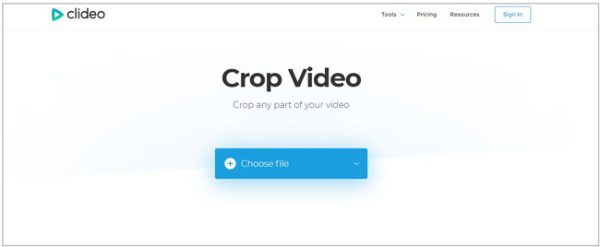
Kapwing – 主にさまざまなソーシャルプラットフォーム向けに動画をトリミング
Kapwingは、コンテンツクリエイターやチームに最適な、優れた共同作業用オンライン動画エディターです。オンライン動画トリミングツールは、カスタムサイズと一般的なソーシャルメディアのアスペクト比に対応し、リアルタイムプレビューを備えたクリーンなワークスペースを備えています。YouTubeなどのウェブサイトから動画URLを直接入力して編集できます。無料版ではエクスポートサイズが250MBに制限され、透かしが追加されますが、Kapwingのクラウドベースのワークフローにより、チームプロジェクトをシームレスに進めることができます。キャプション、フィルター、ミームテンプレートなどの追加機能により、複数のプラットフォームをまたいでソーシャルメディアコンテンツを作成する際に特に便利です。
手順: 任意のブラウザでKapwingを開き、上部のメニューからトリミングツールを見つけます。次に、「ビデオをトリミング」と「クリックしてアップロード」ボタンをクリックして、オンラインでトリミングする動画を追加します。最後に「プロジェクトのサイズ変更」ボタンをクリックすると、ソーシャルメディアプラットフォーム用のプリセットアスペクト比を直接選択できます。
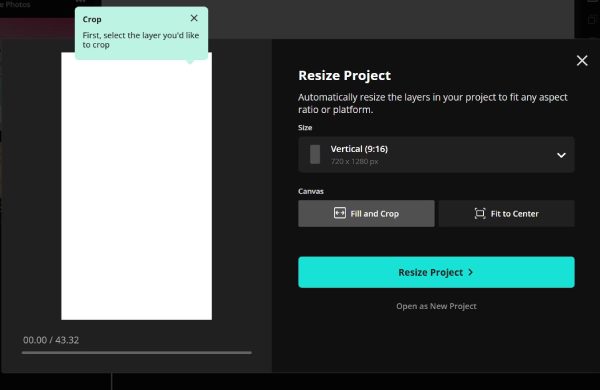
オンラインビデオカッター – 動画を簡単にトリミング・切り抜く
Online Video Cutterは、レジストレーションや透かしなしで手軽にオンライン動画をトリミングできるシンプルなウェブツールです。最大500MBのファイルを3つの簡単なステップで処理できます。ドラッグ操作に加え、数値を入力して正確なトリミングも可能です。高度な編集機能は備えていませんが、完全に無料でアクセスでき、処理速度も速いため、透かしのない結果を素早く求めるユーザーに最適です。さらに、このオンライン動画トリミングツールは、基本的なトリミングと回転機能もサポートしており、編集の柔軟性を高めています。
手順: 「Online Video Cutter」を検索してクリックします。「ファイルを開く」ボタンをクリックして、ローカルフォルダから動画をアップロードします。その後、上部のメニューから「切り取り」ボタンをクリックし、必要に応じて境界線をドラッグします。最後に「保存」ボタンをクリックします。
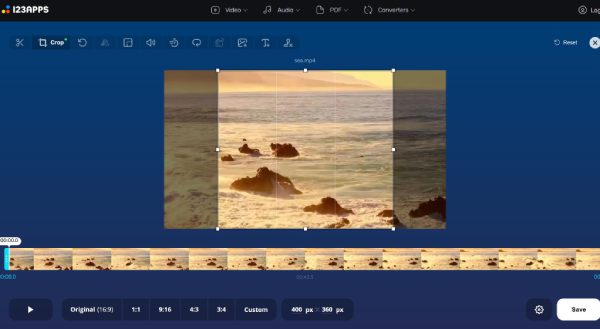
VEED.io – 4K高画質でオンライン動画をトリミング
VEED.ioは、4K高解像度コンテンツにも対応したプロ仕様のオンライン動画クロッピングツールです。このオンライン動画クロッピングツールは、手動クロッピングとプリセットサイズの両方に対応しており、主要なソーシャルメディアプラットフォームに対応しています。リアルタイムプレビュー、アスペクト比の固定、精密なコントロールなどの機能もご利用いただけます。インターフェースはシンプルながらも、オーディオ編集、字幕追加、フィルターなどの強力な追加ツールも備えています。このサービスは、高品質を維持しながら、より洗練された動画を作成したいクリエイターに最適です。 MP4ビデオの切り取りさまざまなプラットフォームやデバイス向けに最適化されたエクスポート オプションを備えています。
手順: ブラウザでVEED Video Editorを見つけ、「ファイルをアップロード」ボタンをクリックします。左側のツールバーから「切り抜き」ツールをクリックし、「カスタム」オプションまたはプラットフォームプリセットを選択して、オンラインで動画を切り抜きます。最後に、「エクスポート」ボタンをクリックして保存します。

FlexClip – トリミング用のソーシャルメディアテンプレートを提供
FlexClipは、便利なオンライン動画クロッピング機能と、ソーシャルメディアコンテンツ向けの豊富なカスタマイズ可能なテンプレートライブラリを組み合わせたツールです。InstagramやTikTokなどのオンラインソーシャルプラットフォーム向けに、多数のプリセットサイズが用意されており、ドラッグ&ドロップで簡単にサイズを調整できます。また、内蔵アセット、音楽、テキストオーバーレイを使って、切り取った動画をさらに魅力的に仕上げることもできます。ただし、無料版では動画の長さに制限があり、透かしが追加されるため、コンテンツ制作者にとっては不便です。このツールには、トリミングや速度調整などの基本的な編集機能も搭載されているため、洗練されたソーシャルメディア投稿を簡単に作成できます。FlexClipを使ったオンライン動画の切り抜き方法を今すぐ学びましょう。
手順: ブラウザでFlexClip Online Video Cropperを検索して開きます。「動画をアップロード」ボタンをクリックするか、動画をドラッグ&ドロップしてください。画面右上のアスペクト比リストから希望のプリセットを選択し、「エクスポート」ボタンをクリックしてトリミングした動画をオンラインに保存します。
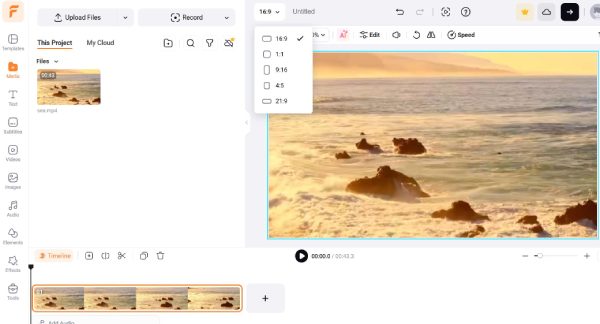
Aconvert – オンラインで複数の動画を一括変換・トリミング
Aconvertは、オンライン動画クロッピングツールとしては珍しい、複数の動画の一括処理に優れています。幅広いフォーマットに対応し、元の画質を維持しながら正確なサイズ調整が可能です。最大200MBまでの複数のファイルをアップロードでき、すべてのファイルに均一なクロッピング設定を適用できます。高度な編集機能は備えていませんが、Aconvertの強みは効率的な一括処理機能にあり、均一なサイズの動画を大量に用意する必要があるユーザーに最適です。このサービスは完全無料で、ウォーターマークも付いていません。登録不要でオンラインで動画をクロッピングできます。
手順: Aconvertの公式サイトにアクセスし、上部のツールバーから「切り取り」ボタンをクリックします。次に、「ファイルを選択」ボタンをクリックし、希望の幅と高さを手動で入力します。動画の選択した部分をオンラインで切り取ることもできます。
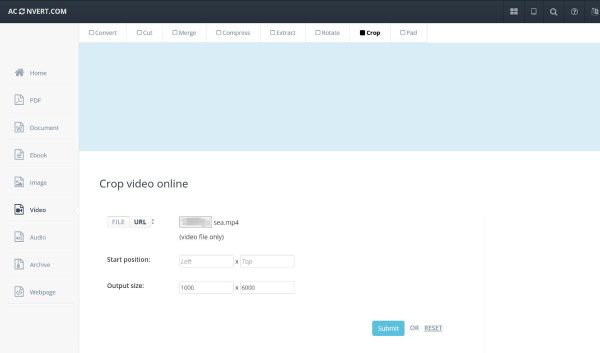
Canva – プロ仕様の編集ツールで動画をトリミング
Canvaの動画クロッパーは、グラフィックデザインプラットフォームとシームレスに連携し、オンラインで動画をトリミングすることで、ブランドコンテンツ制作に独自のメリットをもたらします。ユーザーは、Canvaの豊富なライブラリからテキスト、グラフィック、その他のデザイン要素を追加しながら、動画をトリミングできます。このツールは、ソーシャルメディア向けのプリセットサイズとカスタム比率をサポートし、直感的なドラッグ&ドロップ操作が可能です。無料版には透かしが含まれますが、Canva Proにアップグレードすると、すべての機能が利用可能になります。このソリューションは、同じクリエイティブエコシステム内で静止画と動画の両方のコンテンツで視覚的な一貫性を維持する必要があるマーケターやデザイナーに最適です。
手順: Canvaビデオエディターにアクセスし、切り抜きツールを見つけてください。アカウントでログインし、「動画をアップロード」ボタンをクリックします。「サイズ変更」ボタンをクリックし、様々な用途に合わせて希望のアスペクト比を選択します。境界線をドラッグすることで、オンラインで動画を任意のサイズに切り抜くこともできます。
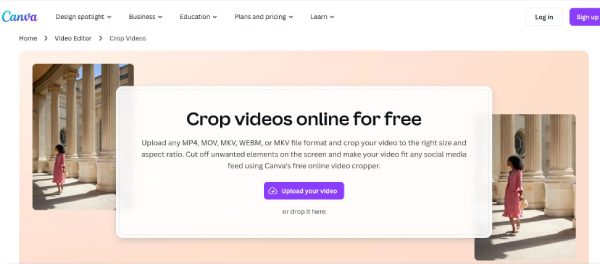
WeVideo – クラウドで大容量動画をオンラインでトリミング
WeVideoは、強力なクロッピングツールを備えたクラウドベースのプロフェッショナル編集機能を提供しており、上級ユーザーがオンラインで動画をクロップするのに最適です。このオンライン動画クロッパーは、フレームごとの精密なコントロールをサポートし、編集後も高品質な出力を維持します。基本的にはサブスクリプションサービスですが、WeVideoはすべてのオンライン動画クロップ機能を含む無料トライアルを提供しています。クラウドストレージとの統合が特徴で、あらゆるデバイスからプロジェクトにアクセスして編集できます。また、グリーンスクリーンエフェクトやストックメディアライブラリなどのプレミアム機能も備えているため、信頼性の高いオンライン編集を必要とする本格的なクリエイターにとって最適な選択肢です。
手順: WeVideo無料オンライン動画エディタを開き、動画をタイムラインにアップロードします。次に、左ペインの「切り取り」ツールをクリックし、水平方向と垂直方向のパラメータを調整して、オンラインで動画を切り取ります。
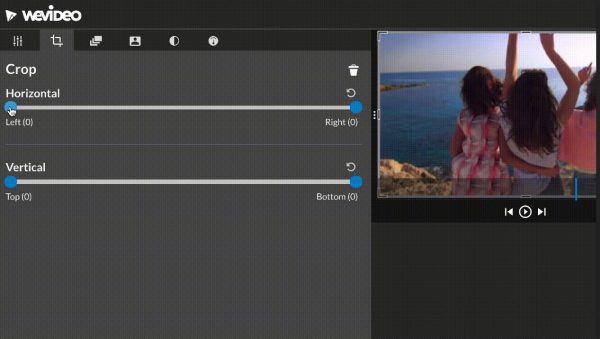
Windows/Macでオンライン動画を素早く切り抜くベストな方法
上記のオンライン動画トリミング方法はすべて動画サイズに制限があるため、プロによるトリミングを試した方が良いでしょう。 4Easysoft トータルビデオコンバータ あらゆる動画編集に対応。Windows/Macで動画をトリミングできるだけでなく、回転、結合、フィルター/エフェクトの追加、動画の補正といった高度な編集機能も備えています。一般的な動画・音声形式に対応し、最大4K解像度でトリミングした動画をエクスポートできます。オンラインで動画をトリミングする代わりに、この強力なツールをダウンロードして、あらゆるソーシャルメディアプラットフォーム向けに動画を装飾しましょう。

ワンクリックで、プリセットのアスペクト比またはお好きな柔軟なサイズにビデオをトリミングできます。
MP4、MOV、FLV、MKV など 1000 以上のビデオおよびオーディオ形式をサポートします。
切り取ったビデオを 720p、1080p、さらには 4K にエクスポートして、高品質を維持します。
トリミング、回転、効果の適用、透かしの追加などを行う強力な編集ツール。
結論
これらの無料かつ使いやすいツールのおかげで、オンラインでの動画のトリミングはかつてないほど簡単になりました。ソーシャルメディア用の簡単なトリミング、4Kでのプロ仕様の編集、複数のファイルの一括処理など、あらゆるニーズに最適なソリューションが揃っています。ただし、大きな動画をトリミングして元の画質を保ちたい場合は、プロ仕様のデスクトップ版を使うことをお勧めします。 4Easysoft トータルビデオコンバータオンライン動画クロッパーとは異なり、多様な編集機能を備え、あらゆる種類の動画ファイルに対応しています。今すぐダウンロードして、手間をかけずに動画をトリミングしましょう。



